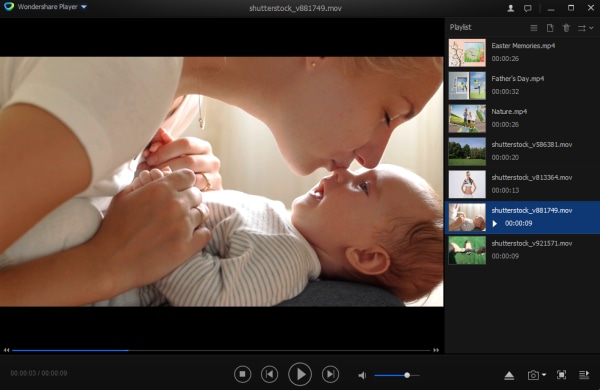VLC Player सं ध्वनि समाधान
VLC Player एक व्यापक रूप से इस्तेमाल खिलाड़ी और एनकोडर कई वीडियो और ऑडियो प्रारूपों का समर्थन करता है। अन्य सॉफ्टवेयर की तरह, VLC उपयोगकर्ताओं के विभिन्न तकनीकी समस्याएँ अनुभव हो सकता है। भले ही यह समय की एक लंबी अवधि के लिए आपके कंप्यूटर पर स्थापित किया गया है और आप पहले से ही कई बार इसे इस्तेमाल किया है, यह ठीक से कार्य करने के लिए विफल हो सकता है। एक आम तकनीकी समस्या आप अनुभव अक्सर हो सकता है कोई ध्वनि VLC है। यहाँ आप VLC कोई ध्वनि समस्या को हल करने में मदद करने के लिए कुछ तरीके हैं।
समाधान 1: आपके VLC Player अनम्यूट कर ᱶ
VLC मीडिया प्लेयर वीडियो खेल रहा है, लेकिन कोई आवाज नहीं बजाना, संभावित कारण है कि यदि आप हो सकता है यह कुछ बिंदु पर म्यूट करने के लिए सेट करें, और यह सब के बारे में भूल गए। आपके कंप्यूटर के ऑपरेटिंग सिस्टम इस सेटिंग याद रखें और अगली बार VCL मूक हो सकता। अपने VLC अनम्यूट कर ᱶ, बस नीचे दिए गए चरणों का पालन करें:
1 (यह अपनी घड़ी के पास आपकी कार्य पट्टी के नीचे स्थित है) वक्ता आइकन पर क्लिक करें;
2 "मिक्सर" पर क्लिक करें और अगर आपका VCL Player चल रहा है, यह नीचे की तरह मिक्सर में दिखाई देगा;
3 तब VLC और आपकी आवाज़ काम करता फिर अनम्यूट कर ᱶ
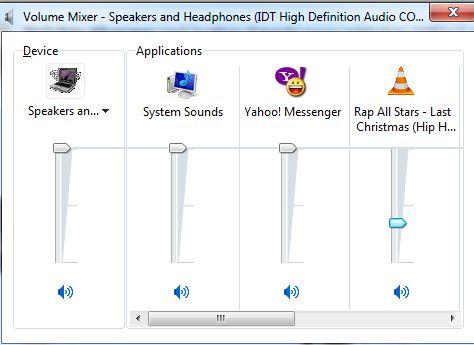
समाधान 2: ऑडियो सेटिंग्स समायोजित करें
यदि यह काम नहीं करता है के बाद आप VLC अनम्यूट कर ᱶ, इस प्लेयर के ऑडियो सेटिंग्स समायोजित करने का प्रयास करें। यहाँ है कैसे: करने के लिए उपकरण > वरीयताएँ > ऑडियो और सुनिश्चित करें कि सक्षम ऑडियो ticked है। तब आउटपुट करने के लिए जाओ और एक अलग डिफ़ॉल्ट का प्रयास करें।
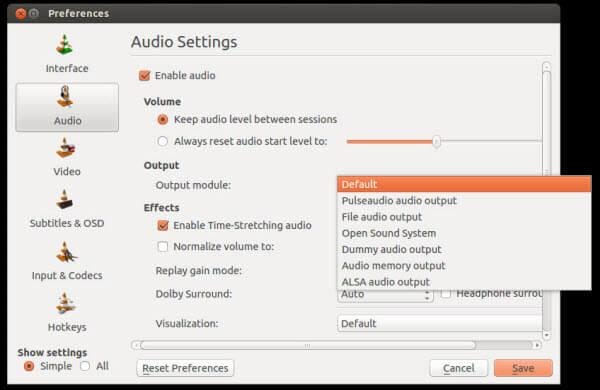
समाधान 3: वीडियो स्वरूप में कनवर्ट करें
अगर यह अभी भी काम नहीं करता है इसके बाद के संस्करण समाधान की कोशिश कर के बाद, क्योंकि VLC मुसीबतों कुछ MKV या MP4 मीडिया फ़ाइल चलाना पड़ सकता आप मूल वीडियो करने के लिए किसी अन्य स्वरूप, कन्वर्ट कर सकते हैं। यहाँ मैं मदद से आप अपने मीडिया फ़ाइल कनवर्ट करने के लिए एक शक्तिशाली वीडियो कनवर्टर परिचय। बस नीचे दिए गए चरण का पालन करें:
1: डाउनलोड करें और इस वीडियो कनवर्टर चलाएँ। फिर "कन्वर्ट" टैब पर जाएँ > "आपकी मीडिया फ़ाइलों को आयात करने के लिए फ़ाइलें जोड़ें"। आप सीधे भी इस कार्यक्रम के लिए अपने स्थानीय फ़ाइलें खींच सकते हैं।
2: फिर "आउटपुट स्वरूप" फलक में स्वरूपण चिह्न क्लिक करें और इच्छित स्वरूप का चयन करें।
3: "बदलें" बटन हिट और अपने मीडिया फ़ाइलों को कनवर्ट करना प्रारंभ करें।
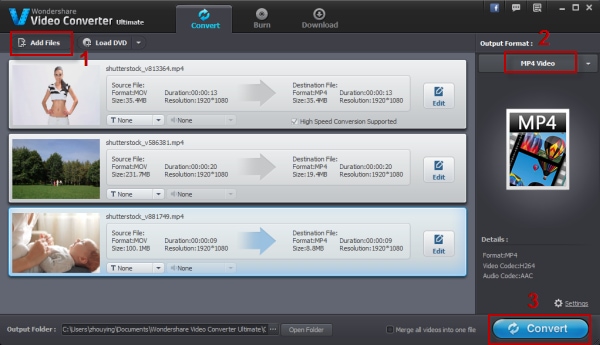
समाधान 4: स्विच करने के लिए किसी अन्य मीडिया Player
अब है कि आप अक्सर जब VLC खिलाड़ी का उपयोग तकनीकी समस्याओं के पार चलो, क्यों नहीं किसी अन्य मीडिया प्लेयर की कोशिश? Wondershare Player एक अच्छा विकल्प हो सकता है। यह एक शक्तिशाली और मुक्त मीडिया प्लेयर है और AVI, MP4, FLV, MOV, AVCHD, WMV, MKV, M4V, टन, M2TS, VOB, एमपी 3 और इतने पर जैसे वीडियो और ऑडियो प्रारूपों की एक विस्तृत रेंज का समर्थन करता है। इसके साथ, आप किसी भी अतिरिक्त codecs या खिलाड़ी अपने मीडिया फ़ाइलों को चलाने के लिए स्थापित करने की आवश्यकता नहीं। बस खींचें-n-ड्रॉप कार्यक्रम और अनुभव रंगमंच की तरह भोग में अपनी फ़ाइलें। अब सिर्फ इस स्मार्ट मीडिया प्लेयर डाउनलोड और कष्टप्रद ध्वनि समस्या से छुटकारा मिलता है!